Revit 2014破解版是一款专业高效的3D设计建模工具,Autodesk Revit2014破解版功能强悍,为用户提供了建筑设计、MEP工程设计和结构工程的三维设计等功能,Autodesk Revit2014软件由Autodesk公司精心打造,能够按照建筑师和设计师的思考方式进行设计,可以帮助建筑设计师设计、建造和维护质量更好、能效更高的建筑。
Revit 2014安装教程:
说明:安装前一定要联网,否则会导致官方自带的族库/族样板/项目样板由于下载失败而缺失。如果万一没注意这些导致缺失的,在本文最后给大家提供了离线版的族库/族样板/项目样板的安装方法。(激活时断网)
1.右键解压Revit2014的压缩包。
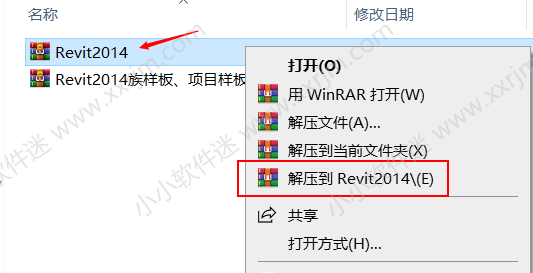
2.双击打开Revit2014文件夹。
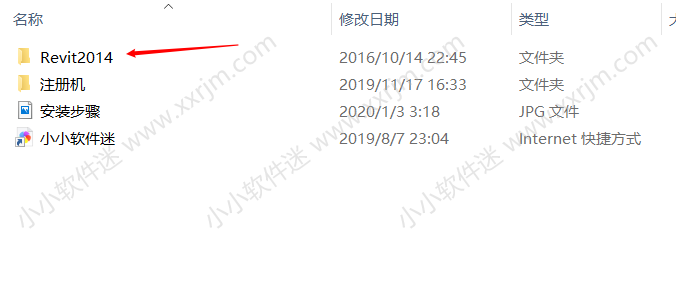
3.双击setup.
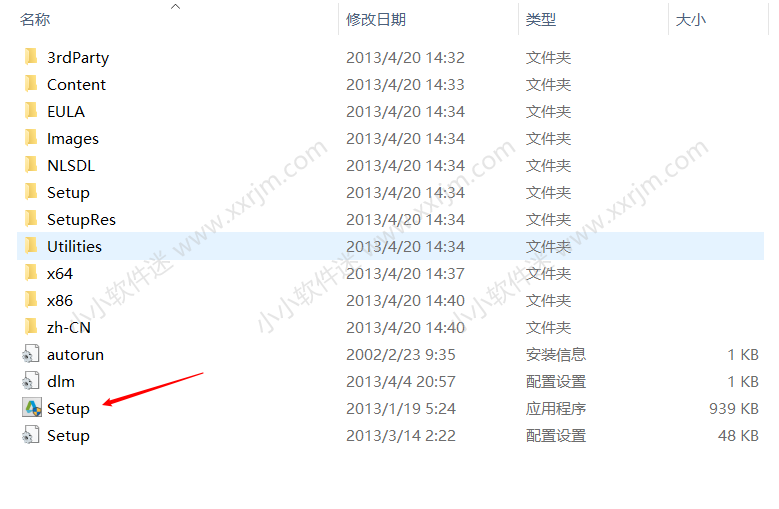
4.点击安装。
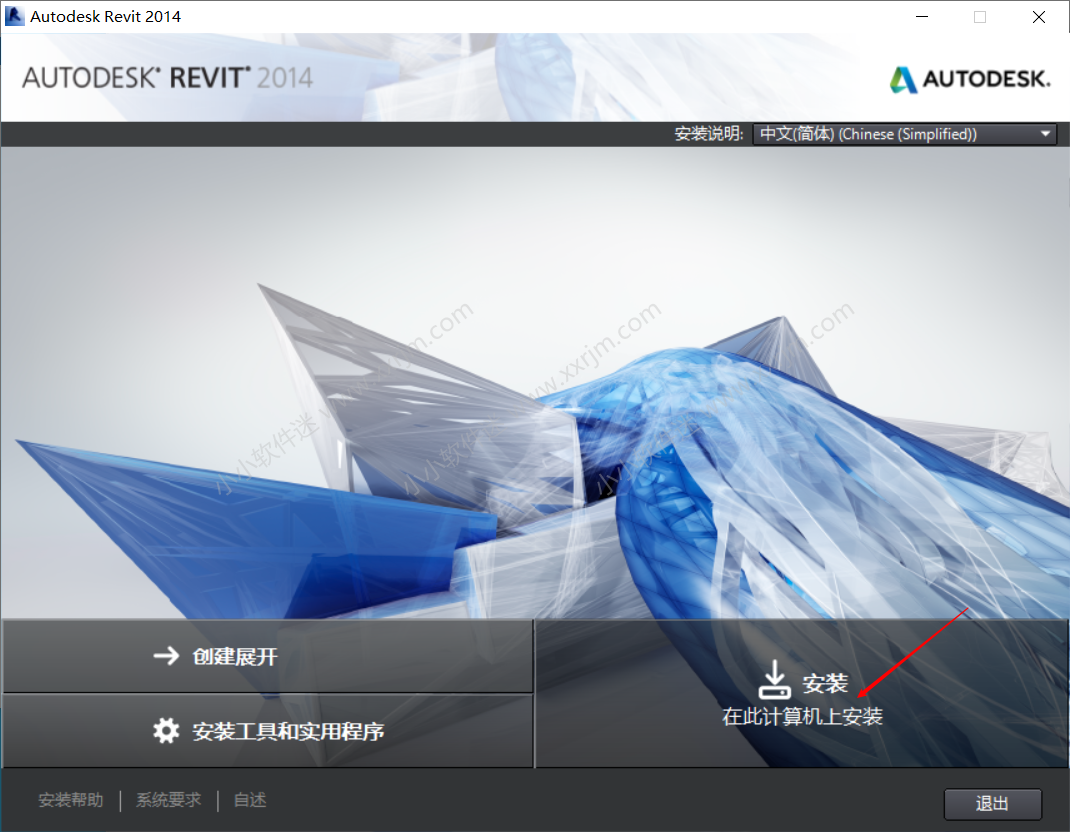
5.勾选我接受,点击下一步。
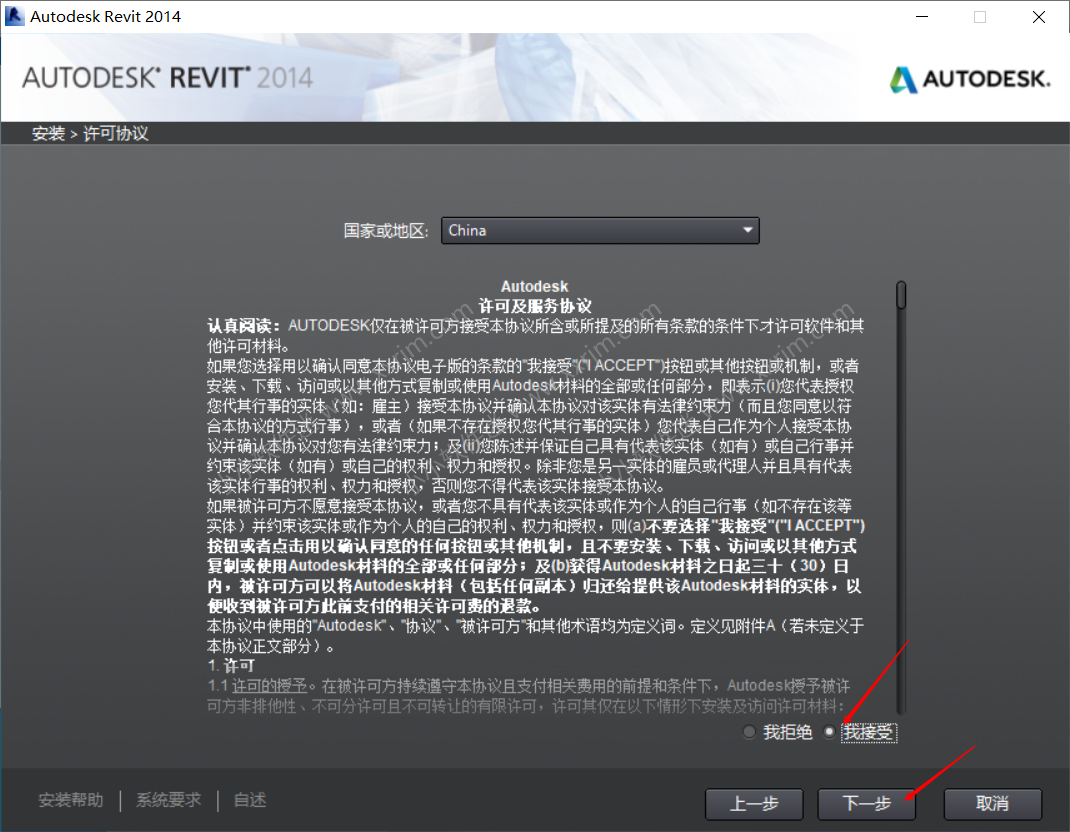
6.填写序列号666-69696969.产品密匙:829F1.点击下一步
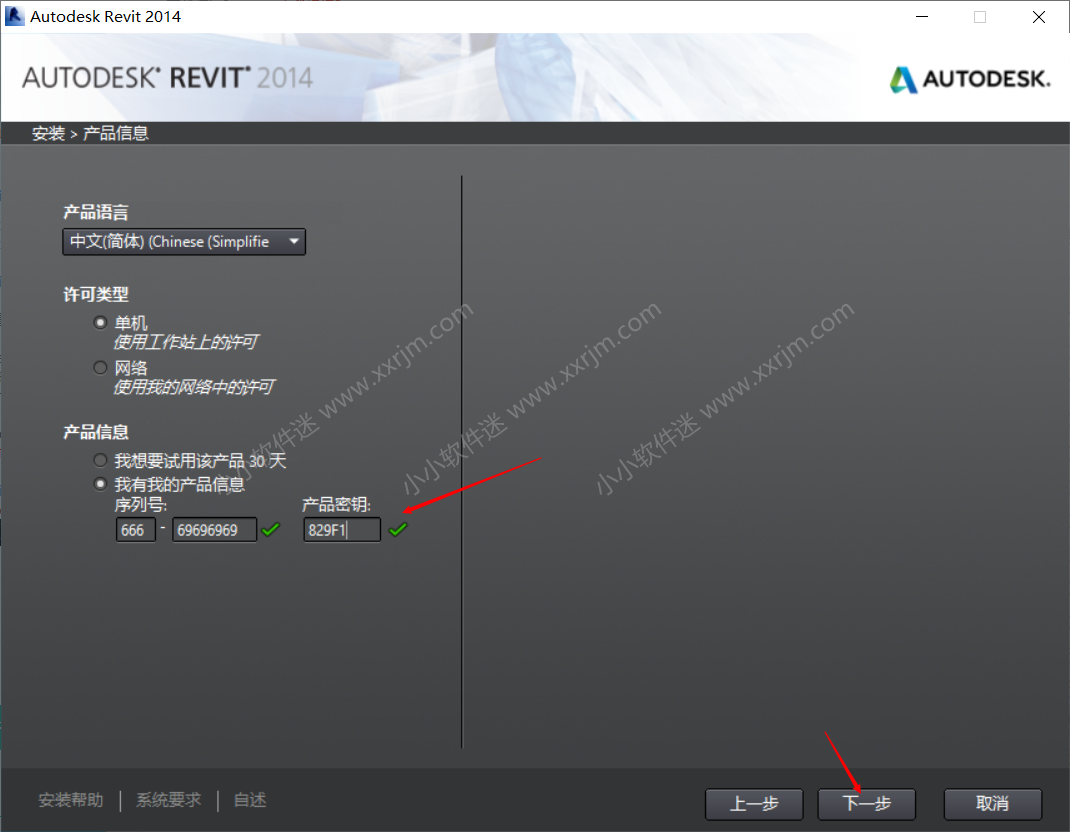
7.默认安装在C盘,点击安装即可。如果想安装在其他盘,直接修改盘符或者点击浏览更改安装位置,刚改完位置点击安装。注意:新安装的位置文件夹不能有中文,切记!否则会导致安装完功能异常。
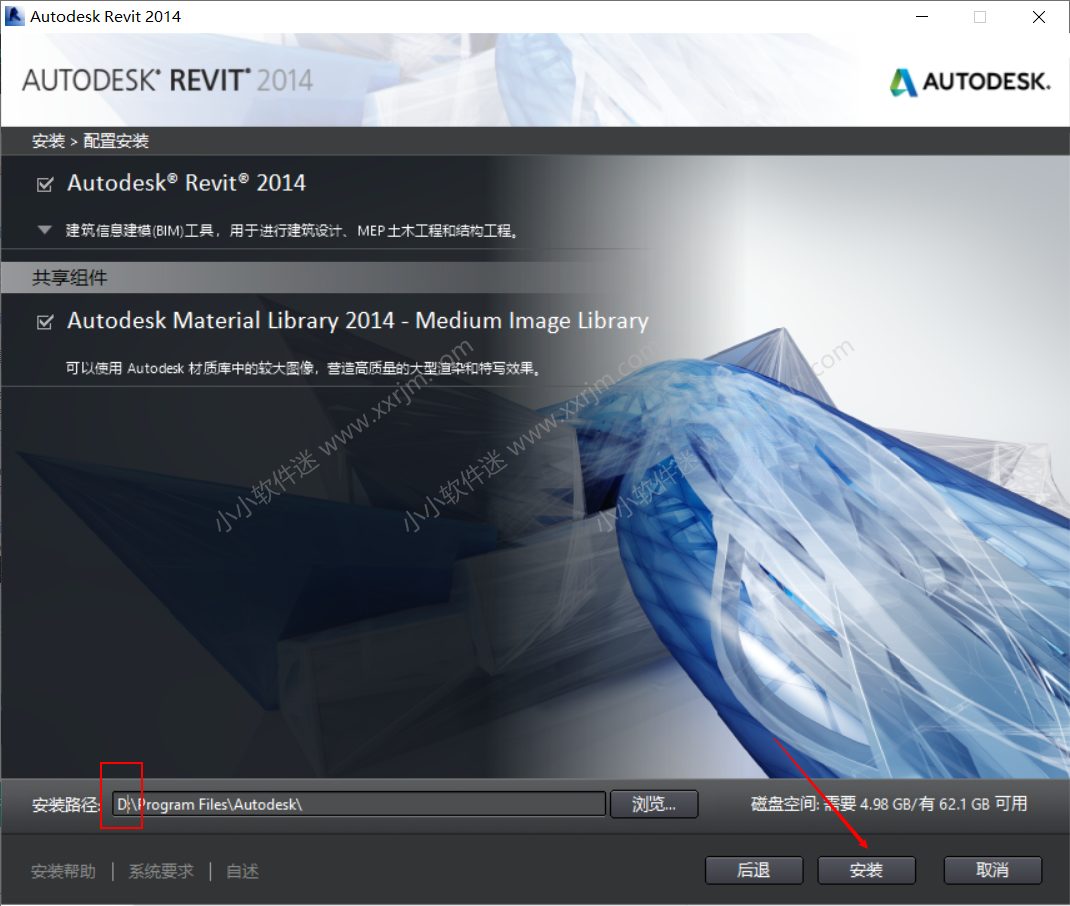
8.正在安装过程中。
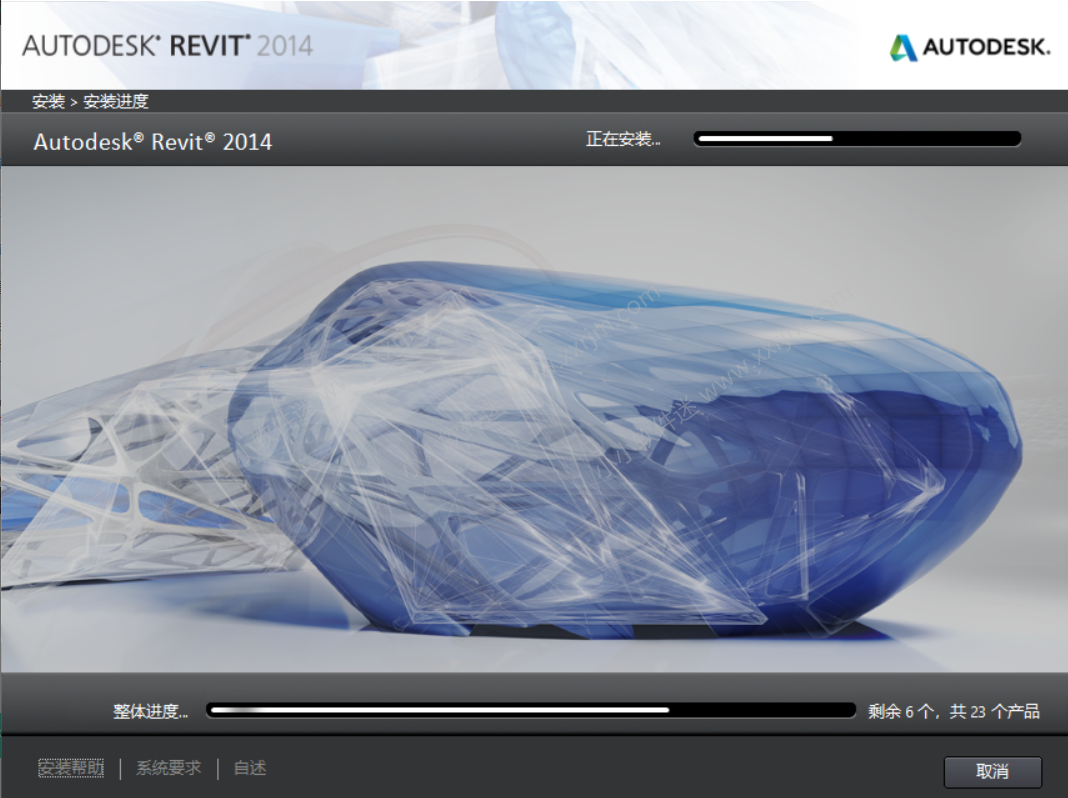
9.安装完成,点击完成。
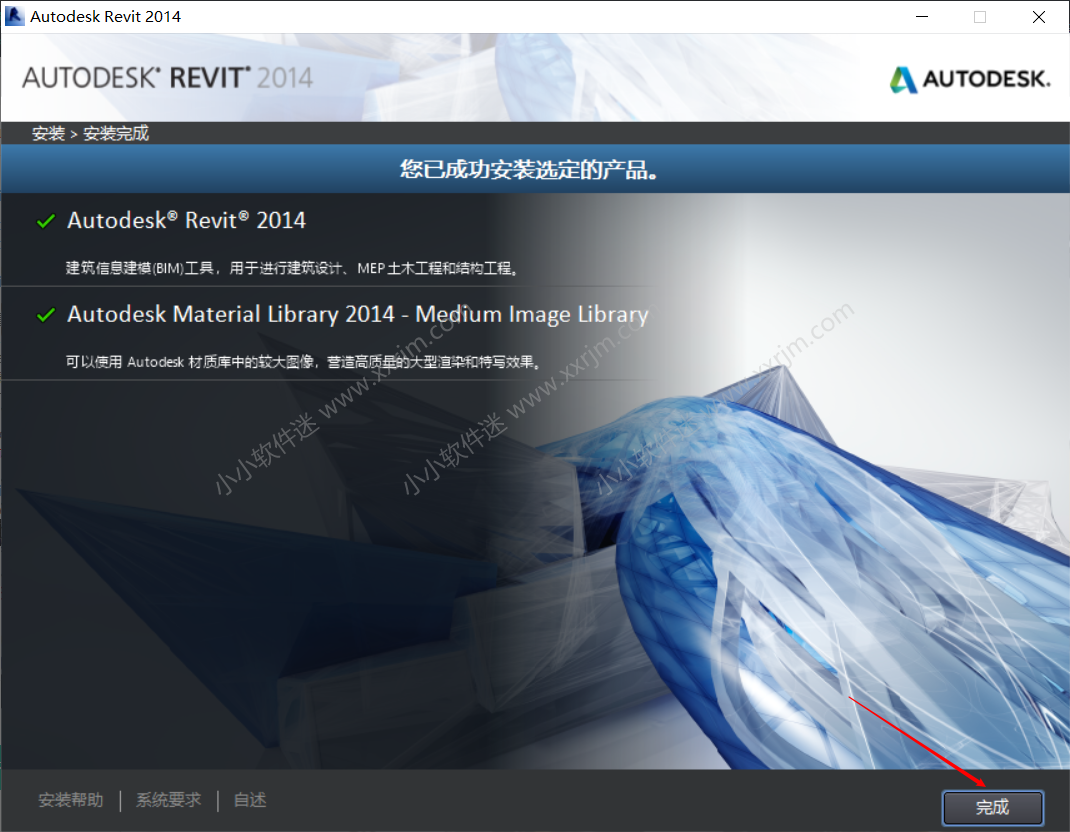
10.桌面图标如下,双击打开。

11.勾选“我同意按照….”,点击我同意。
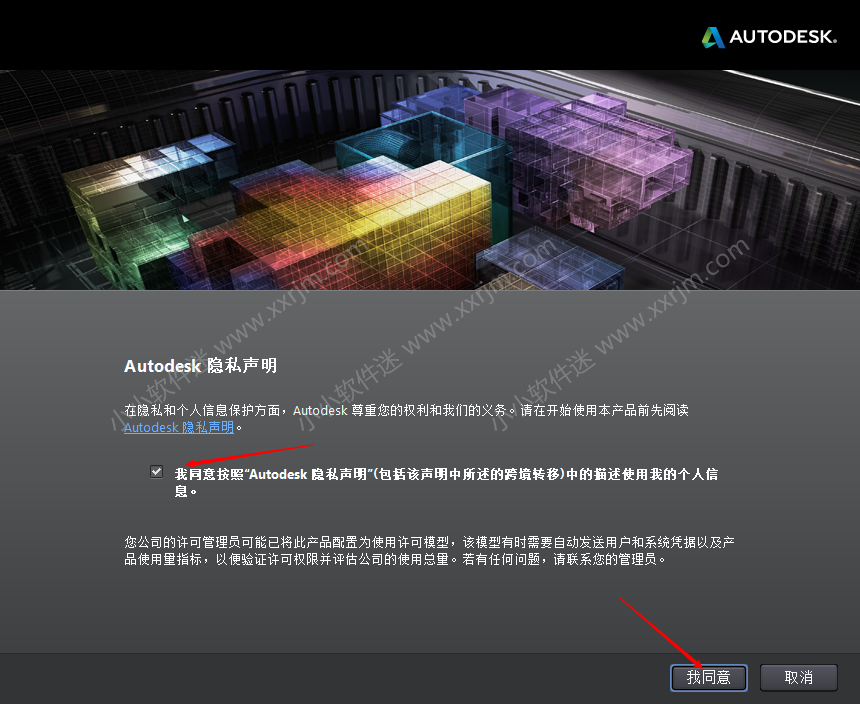
12.点击激活。
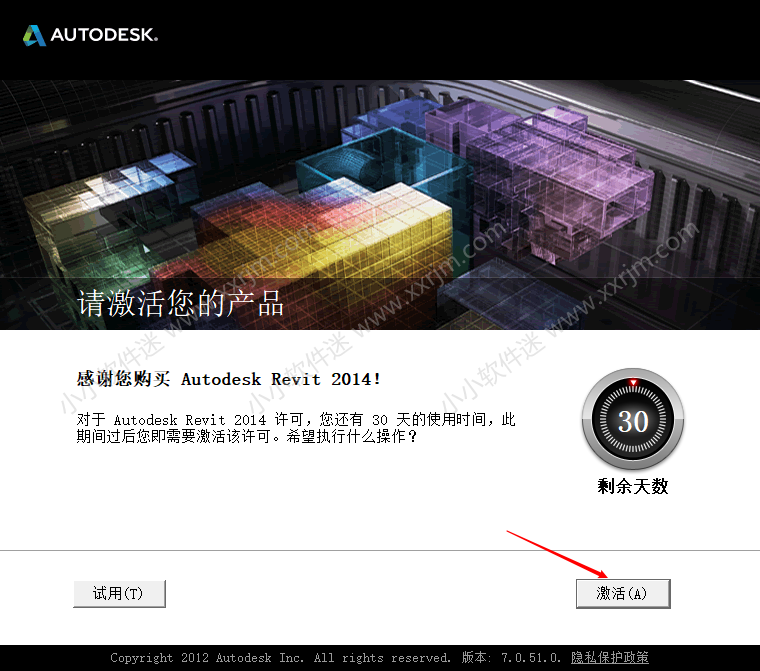
13.勾选”使用脱机方法申请激活码”,点击下一步。
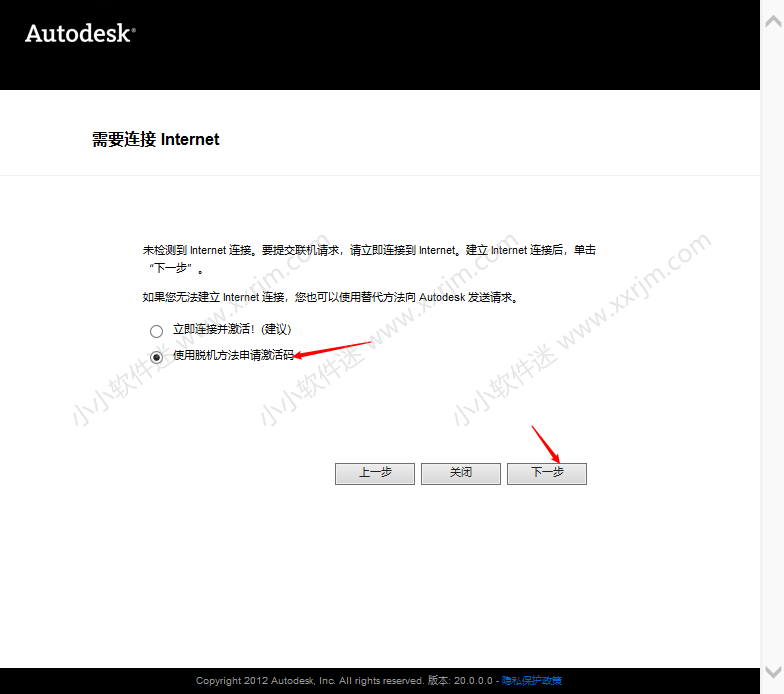
14.点击关闭。
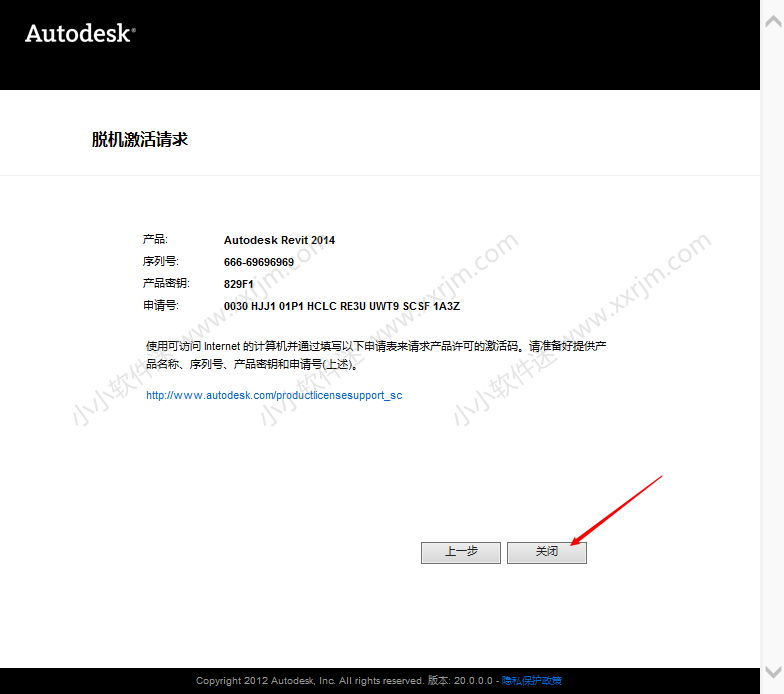
15.会自动打开Revit2014.提示试用不用管直接点击关闭。
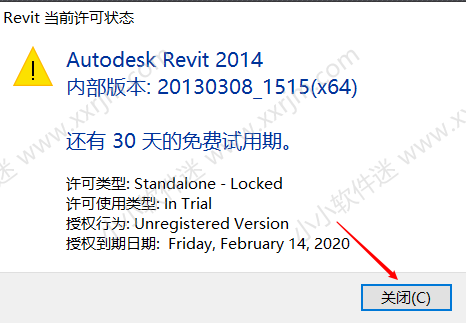
16.勾选”不,我现在不想加入该计划”,点击确定。

17.点击右上角关闭Revit2014.
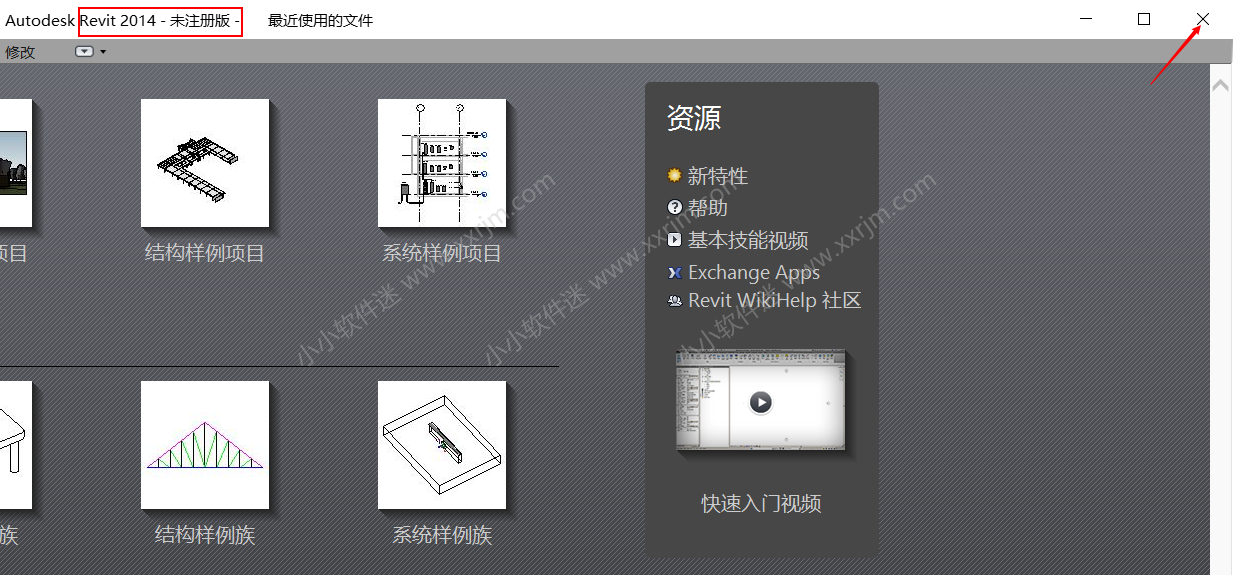
18.再重新打开桌面的Revit2014,再次点击激活。
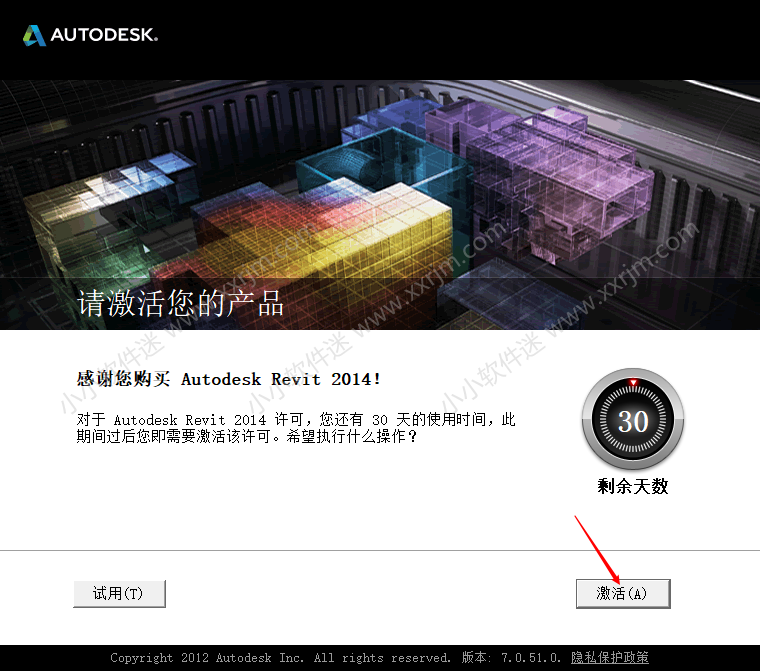
19.勾选”我具有Autodesk提供的激活码“。(不要关闭此窗口,备用)
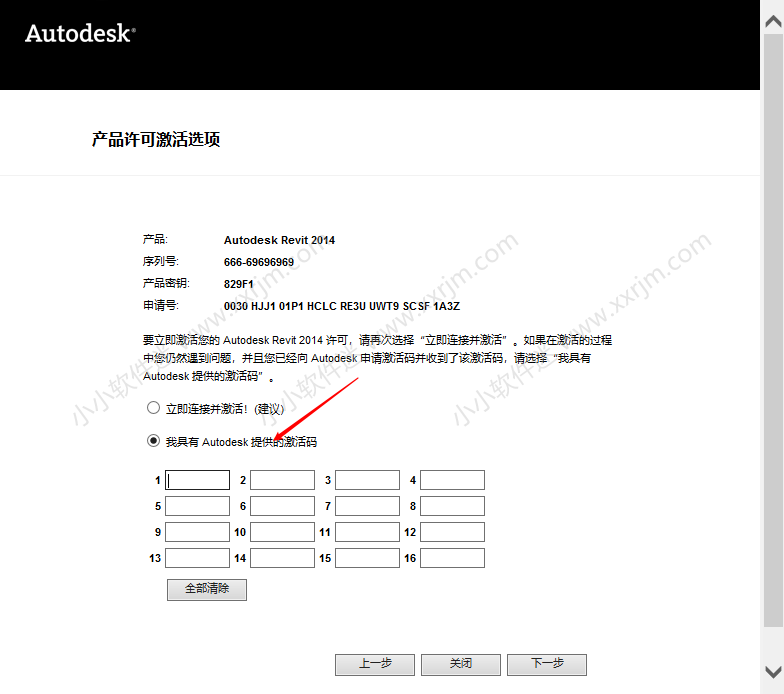
20.回到解压后的文件夹,打开注册机文件夹。
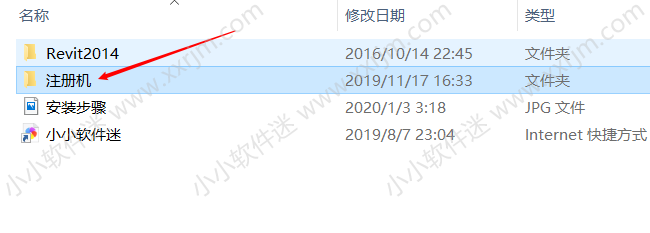
21.找到注册机,右键以管理员身份运行。如果解压出来的文件夹没有注册机,请退出电脑上的所有杀毒软件。再重新解压“…备份防误删”(后续会专门视频讲解如何彻底关闭电脑杀毒软件包括自带联想杀毒、windows defender 迈克菲等软件,请留意小小软件迷网站内更新)。
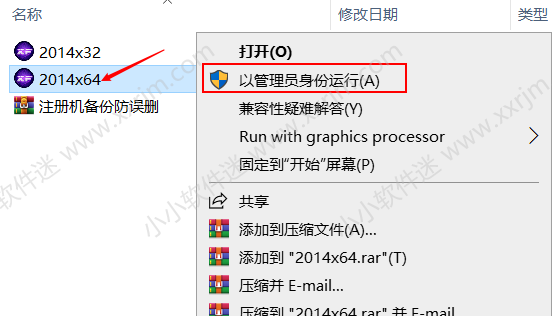
22.按图中1-7提示激活.
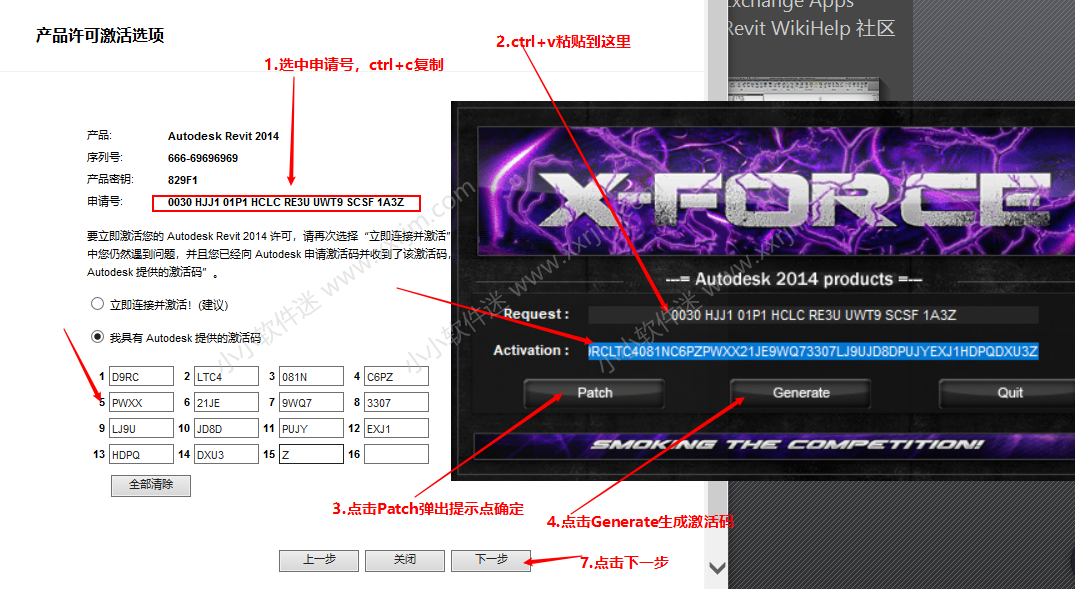
23.激活完成,点击完成按钮。
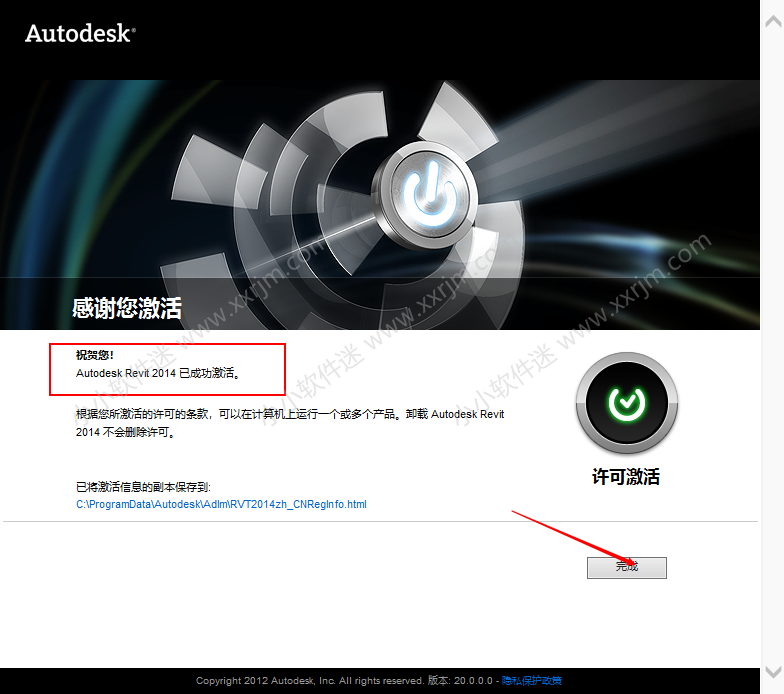
24.安装完界面如下。
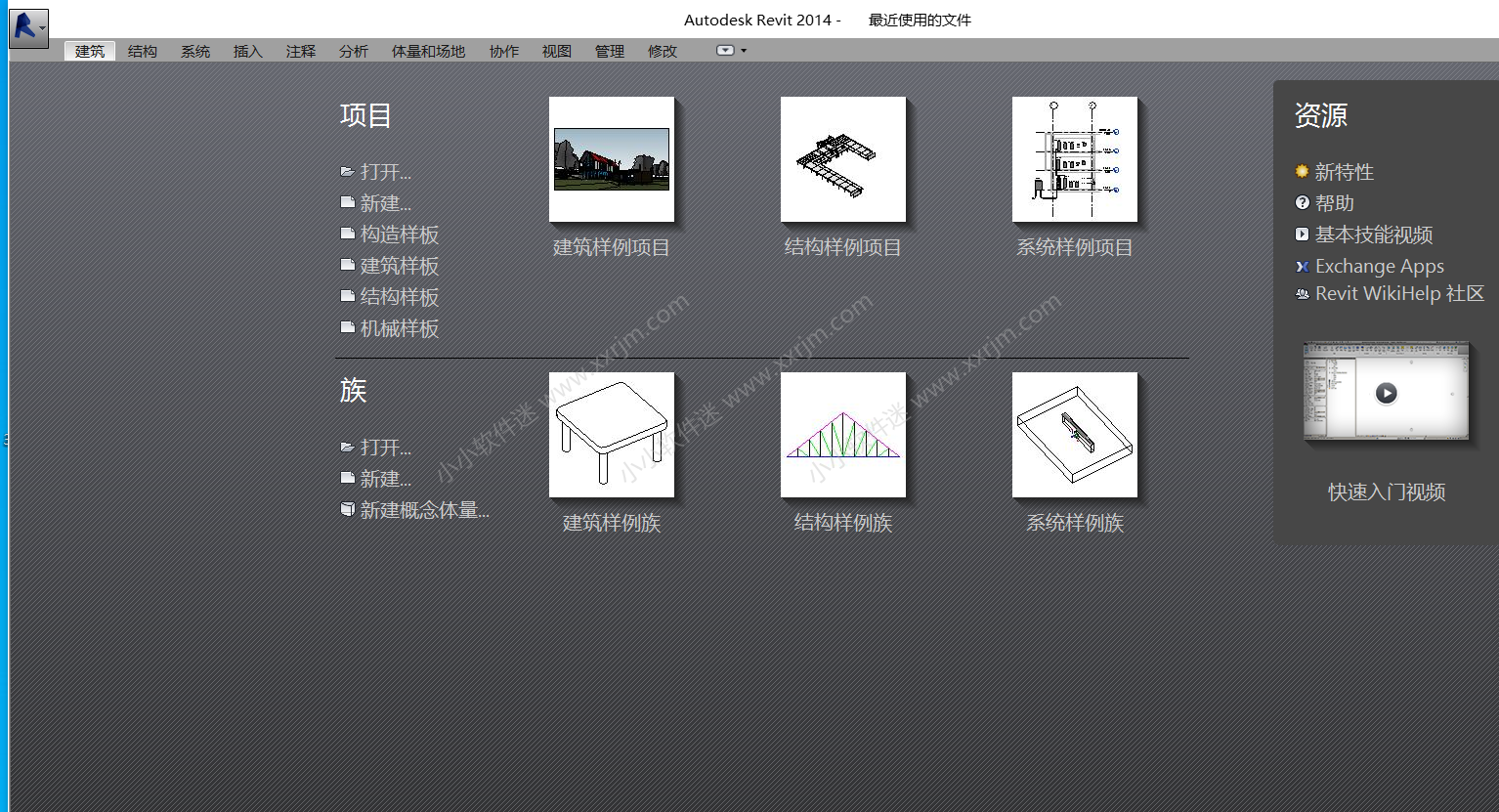
扩展阅读:

